Jednostavan i brz vodič za root-anje Androida

Nakon što rootate svoj Android telefon, imate potpuni pristup sustavu i možete pokretati mnoge vrste aplikacija koje zahtijevaju root pristup.
Korištenje RAW formata na pametnim telefonima nudi značajne prednosti za fotografe koji žele veću kontrolu nad svojim slikama i procesom uređivanja. Budući da RAW datoteke čuvaju sve izvorne podatke snimljene senzorom kamere, one zadržavaju veći dinamički raspon, točan prikaz boja i više detalja u usporedbi s komprimiranim formatima kao što je JPEG.
Ova dodatna fleksibilnost omogućuje fotografima značajne prilagodbe tijekom naknadne obrade, poput mijenjanja ekspozicije, ispravljanja ravnoteže bijele boje i poboljšanja sjena ili istaknutih dijelova, bez pogoršanja kvalitete slike. Snimanje u RAW formatu posebno je korisno pri snimanju scena s izazovnim svjetlosnim uvjetima ili pri ciljanju specifične umjetničke vizije koja zahtijeva fino podešavanje tijekom faze uređivanja.
Što je Expert RAW?

Expert RAW moćna je značajka za fotografije dostupna na odabranim Samsung telefonima. Ova značajka omogućuje fotografima snimanje slika u RAW formatu, pružajući im veću kontrolu nad procesom uređivanja i zadržavajući višu razinu detalja i kvalitete u konačnom rezultatu. Dok se standardne JPEG slike automatski obrađuju i komprimiraju pomoću softvera fotoaparata, što dovodi do određenog gubitka detalja i fleksibilnosti, RAW datoteke zadržavaju sve izvorne slikovne podatke snimljene senzorom fotoaparata, dopuštajući veći raspon prilagodbi tijekom naknadne obrade.
Kako bi maksimalno iskoristili Expert RAW, korisnici Samsung telefona trebali bi imati određeno iskustvo sa softverom za uređivanje slika, kao što je Adobe Lightroom ili Photoshop, koji može rukovati RAW datotekama. Ove aplikacije omogućuju korisnicima da u potpunosti iskoriste prednosti slika bogatih podacima koje proizvodi Expert RAW, omogućujući im fino podešavanje aspekata poput ekspozicije, ravnoteže bijele boje i kontrasta bez žrtvovanja kvalitete slike. U konačnici, Expert RAW na Samsung telefonima omogućuje fotografima da stvaraju vizualno zapanjujuće slike uz veću fleksibilnost i kontrolu, podižući iskustvo mobilnog fotografiranja na nove visine.
Kako koristiti Expert RAW na Galaxy S23
Dok većina vlasnika Galaxy S23 vjerojatno nikada neće morati snimati fotografije u RAW formatu, mogućnost da to učinite samo je jedna od sjajnih stvari kod korištenja Android telefona. Imajući to na umu, evo kako možete preuzeti i koristiti Expert RAW na Galaxy S23:
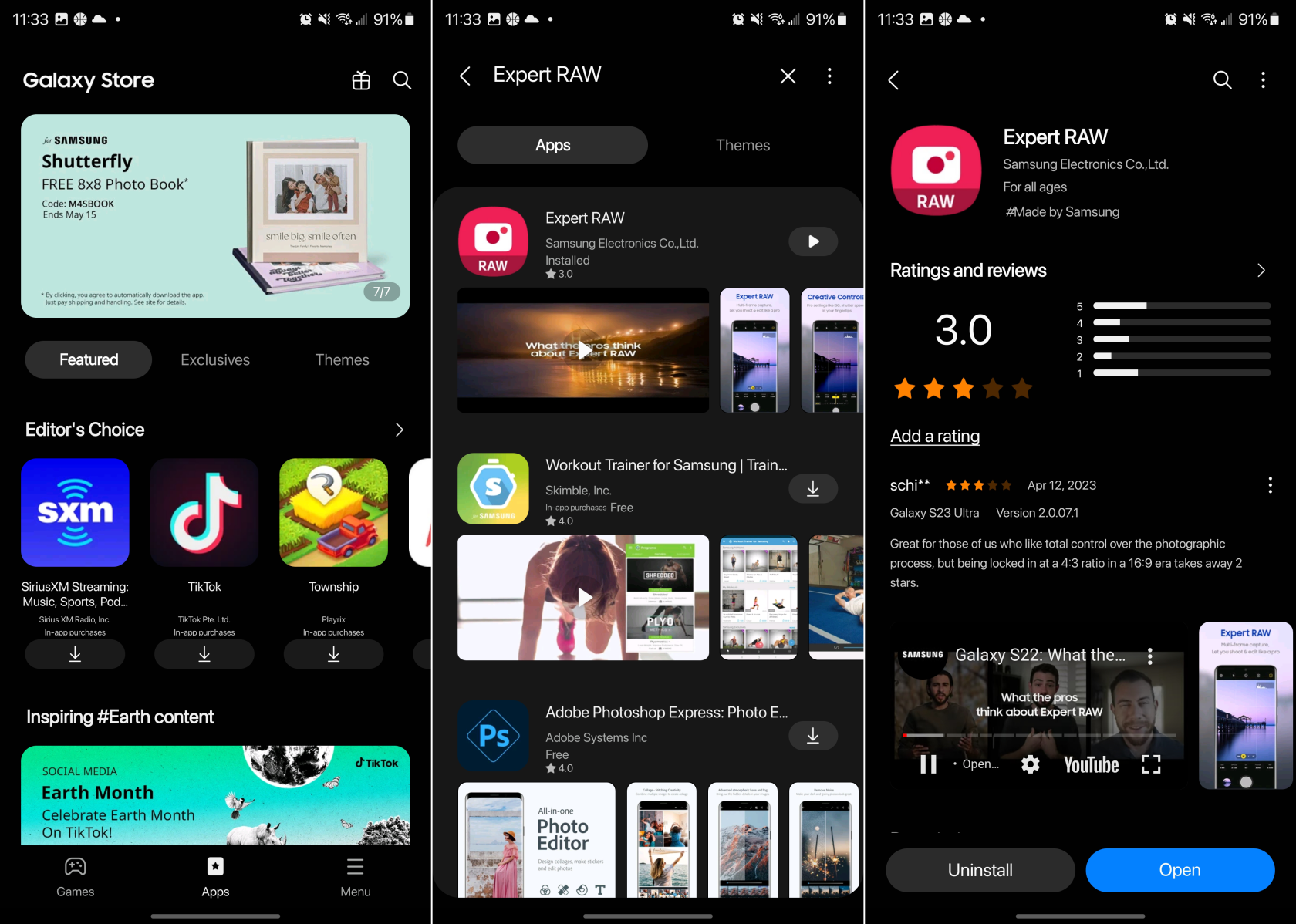
S instaliranim Expert RAW, vidjet ćete novu ikonu aplikacije koja se pojavljuje na vašem početnom zaslonu. Ovo bi moglo biti iznenađenje, ali Samsung je odlučio odvojiti Expert RAW aplikaciju od standardne Camera aplikacije koja je unaprijed instalirana na vašem Galaxy S23.
Kao što smo spomenuli, najveći razlog zašto biste htjeli koristiti Expert RAW su dodatne kontrole koje se nude. To uključuje stvari kao što su balans bijele boje, brzina zatvarača, fokus, svjetlomjer (EV) i ISO (podešavanje osjetljivosti na svjetlo). Neki od ovih alata mogu se pronaći u glavnoj aplikaciji Kamera, ali Expert RAW više je namijenjen profesionalnim fotografima.
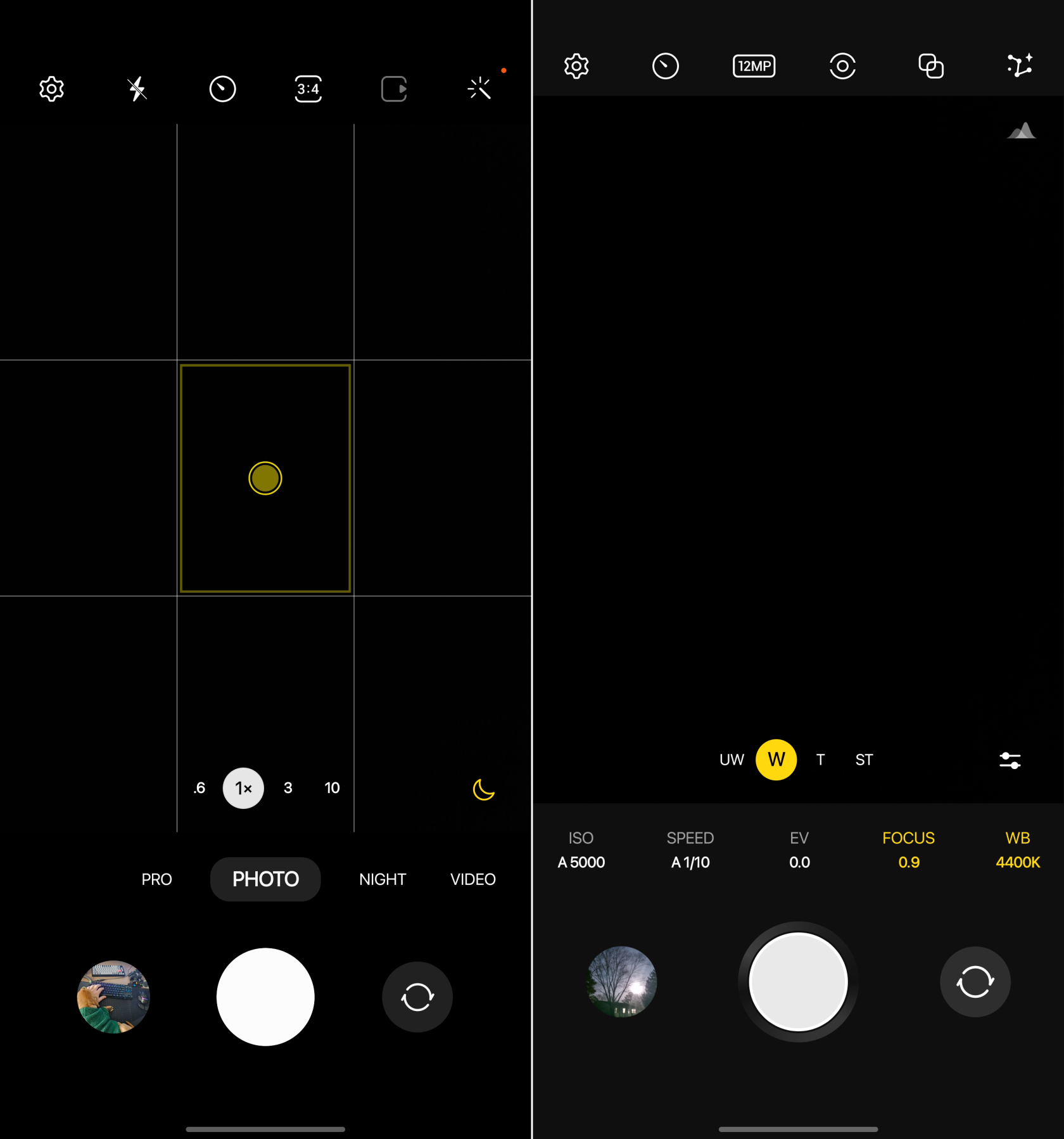
Standardna aplikacija za kameru (lijevo) naspram aplikacije Expert RAW (desno)
Ali sjajna stvar kada imate pristup Expert RAW-u na Galaxy S23 je činjenica da otvara vrata većem broju ljudi da mobilnu fotografiju shvate ozbiljno. Postoji još jedna prednost mogućnosti korištenja Expert RAW na Galaxy S23, a to je Astrofotografski način rada.
Ovo se razlikuje od samog snimanja fotografija u noćnom načinu rada, jer zapravo snima usporeni video noćnog neba. Na taj način možete snimiti vremenski odmak različitih konstelacija. Samsung je čak otišao toliko daleko da je implementirao prikaz tipa proširene stvarnosti, dajući vam kartu sazviježđa iznad i oko vas.
Postavke za Expert RAW na Galaxy S23
Samsung radi prilično dobar posao pružajući korisnicima hrpu različitih opcija i postavki s kojima se mogu petljati, a ovaj se trend nastavlja s Expert RAW na Galaxy S23. Ove se postavke razlikuju od onih koje koristite u glavnoj aplikaciji Kamera, tako da se nećete morati brinuti da će stvari biti zabrljane između te dvije. Uz to, ovdje su sve različite postavke za Expert RAW na Galaxy S23:
Visokoučinkoviti RAW: Uštedite prostor snimanjem RAW slika u visokoučinkovitom formatu.
Spremite slike u RAW formatu, JPEG formatu, RAW i JPEG formatu.
Posebne mogućnosti fotografije: Dodajte opcije za astrofotografiju i slike s više ekspozicija na zaslon za pregled kamere.
Spremi selfije u pregledu: Spremi selfije onako kako se pojavljuju u pregledu bez okretanja.
Automatski HDR: Snimite više detalja u svijetlim i tamnim područjima svojih snimaka.
Oznake lokacije: Dodajte oznake svojim slikama kako biste mogli vidjeti gdje su snimljene.
Automatsko dijeljenje na PC ili tablet
Praćenje automatskog fokusa
Rešetke
Metode gađanja
Zvuk zatvarača
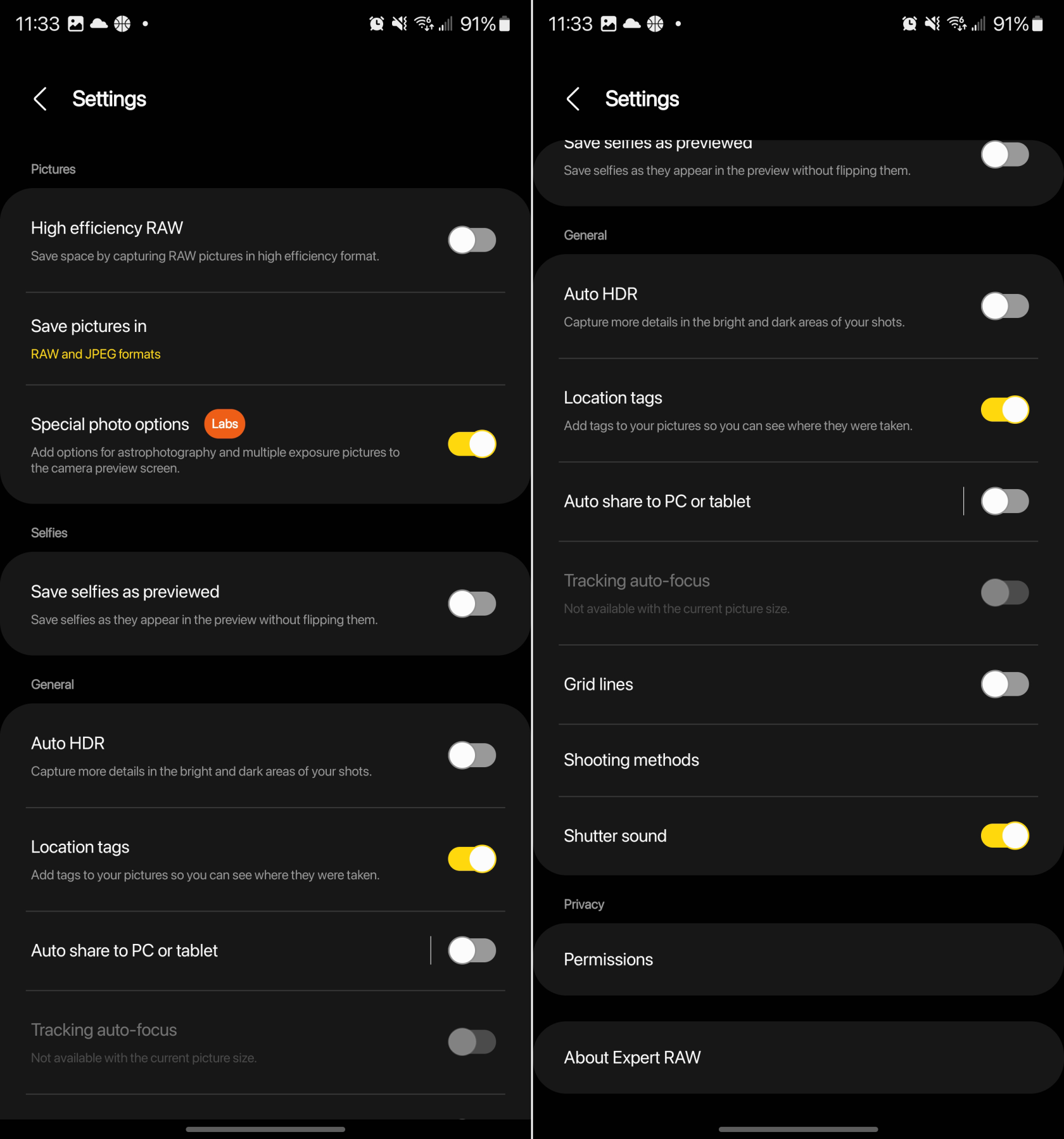
Jedna od sjajnih stvari kod Android telefona je kontrola i svestranost koju imate. A tko će bolje od Samsunga učiniti pristup različitim značajkama i opcijama lakšim nego bilo koji drugi proizvođač telefona na tržištu.
Nakon što rootate svoj Android telefon, imate potpuni pristup sustavu i možete pokretati mnoge vrste aplikacija koje zahtijevaju root pristup.
Tipke na vašem Android telefonu ne služe samo za podešavanje glasnoće ili buđenje zaslona. Uz nekoliko jednostavnih podešavanja, mogu postati prečaci za brzo fotografiranje, preskakanje pjesama, pokretanje aplikacija ili čak aktiviranje značajki za hitne slučajeve.
Ako ste ostavili laptop na poslu i imate hitan izvještaj koji trebate poslati šefu, što biste trebali učiniti? Upotrijebiti svoj pametni telefon. Još sofisticiranije, pretvorite svoj telefon u računalo kako biste lakše obavljali više zadataka istovremeno.
Android 16 ima widgete za zaključani zaslon koje vam omogućuju promjenu zaključanog zaslona po želji, što ga čini mnogo korisnijim.
Android način rada Slika u slici pomoći će vam da smanjite videozapis i gledate ga u načinu rada slika u slici, gledajući videozapis u drugom sučelju kako biste mogli raditi i druge stvari.
Uređivanje videa na Androidu postat će jednostavno zahvaljujući najboljim aplikacijama i softveru za uređivanje videa koje navodimo u ovom članku. Pobrinite se da ćete imati prekrasne, čarobne i elegantne fotografije za dijeljenje s prijateljima na Facebooku ili Instagramu.
Android Debug Bridge (ADB) je moćan i svestran alat koji vam omogućuje mnoge stvari poput pronalaženja logova, instaliranja i deinstaliranja aplikacija, prijenosa datoteka, rootanja i flashanja prilagođenih ROM-ova te stvaranja sigurnosnih kopija uređaja.
S aplikacijama s automatskim klikom. Nećete morati puno raditi prilikom igranja igara, korištenja aplikacija ili zadataka dostupnih na uređaju.
Iako ne postoji čarobno rješenje, male promjene u načinu punjenja, korištenja i pohranjivanja uređaja mogu uvelike usporiti trošenje baterije.
Telefon koji mnogi ljudi trenutno vole je OnePlus 13, jer osim vrhunskog hardvera, posjeduje i značajku koja postoji već desetljećima: infracrveni senzor (IR Blaster).







